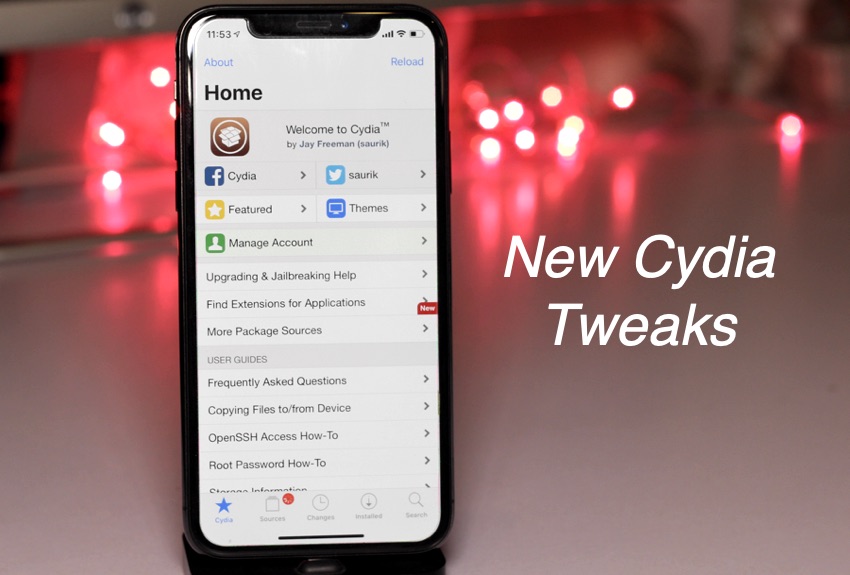Cara menghapus semua hyperlink dari Microsoft Word & Google Documents
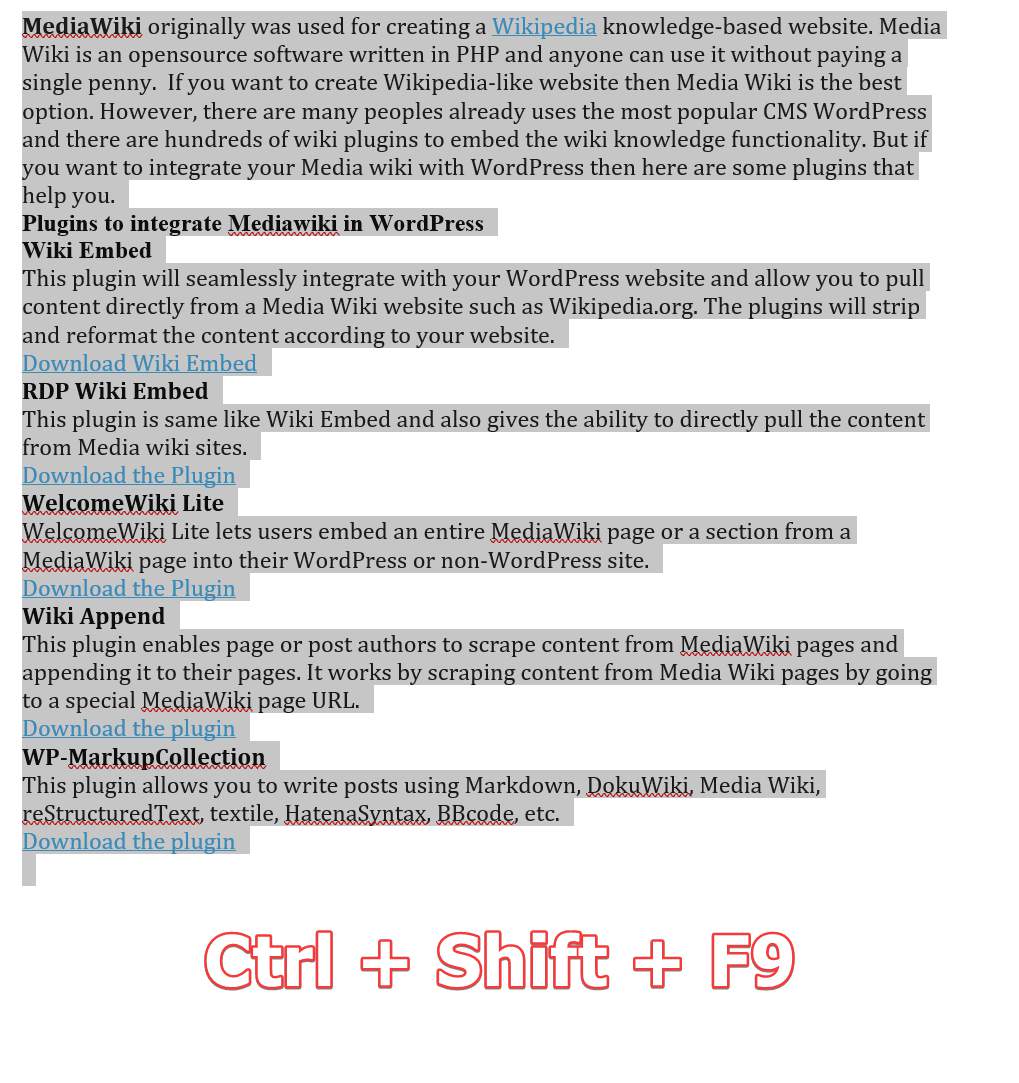
– Iklan –
Seringkali saat membuat tugas atau laporan, kami perlu mengumpulkan referensi dari berbagai sumber, dan kami akhirnya menyalin teks dari tempat-tempat itu untuk menempelkannya di dalam dokumen kami. Meskipun kita dapat menggunakan 'Ctrl + Shift + V' untuk menempelkan hanya teks, dan itu tidak akan menempelkan format teks, termasuk tautan, ada situasi tertentu, ketika kita menemukan dokumen dengan sejumlah tautan atau hyperlink yang tidak kita inginkan dalam dokumen. Bergantung pada ukuran dokumen, itu bisa menjadi tugas yang menyakitkan untuk menghapus setiap hyperlink secara terpisah, tetapi ada cara di Microsoft Word dan Google Documents untuk menghapus semua hyperlink, sekaligus.
Kemampuan untuk menghapus semua hyperlink dapat berguna dalam cara-cara ajaib ketika Anda berurusan dengan dokumen, dan hari ini, saya akan berbicara tentang, bagaimana Anda dapat melakukannya, di sini. Saya hanya akan membahas Microsoft Word dan Google Documents, karena ini adalah dua program pengolah kata yang paling populer, namun, prosesnya tidak akan jauh berbeda dengan program lain. Saya juga akan membicarakan cara agar Microsoft Word tidak akan menganggap tautan atau alamat email sebagai hyperlink, saat Anda mengetiknya. Jadi, tutorial ini tidak diragukan lagi akan sangat membantu bagi Anda dalam berbagai cara.
Jadi, tanpa penundaan lebih lanjut, mari kita mulai dengan bagaimana Anda dapat menghapus hyperlink dari teks di Microsoft Word dan Google Documents.
Menghapus semua tautan di Microsoft Word dengan satu pintasan tunggal
Ini kadang berguna.
Langkah 1: Buka file atau dokumen di Microsoft Word, dan pilih dokumen yang lengkap atau bagian tertentu dari dokumen, dari mana semua tautan harus dihapus.
Langkah 2: Sekarang, gunakan ‘Ctrl + Shift + F9’Untuk menghapus semua hyperlink dari bagian dokumen yang dipilih.
Bahkan setelah Anda menghapus hyperlink, kebanyakan dari mereka, yang biasanya berwarna biru, akan mempertahankan warna font-nya. Namun, Anda dapat menggunakan warna font favorit Anda, atau menggunakan opsi pemformatan lainnya sekarang untuk membuat bagian-bagian dokumen terlihat normal kembali. Intinya adalah, tautannya sekarang hilang dari dokumen Anda.
Cegah hyperlink otomatis di Microsoft Word
Langkah 1: Buka Microsoft Word, klik 'Mengajukan' dan kemudian klik 'Pilihan'.
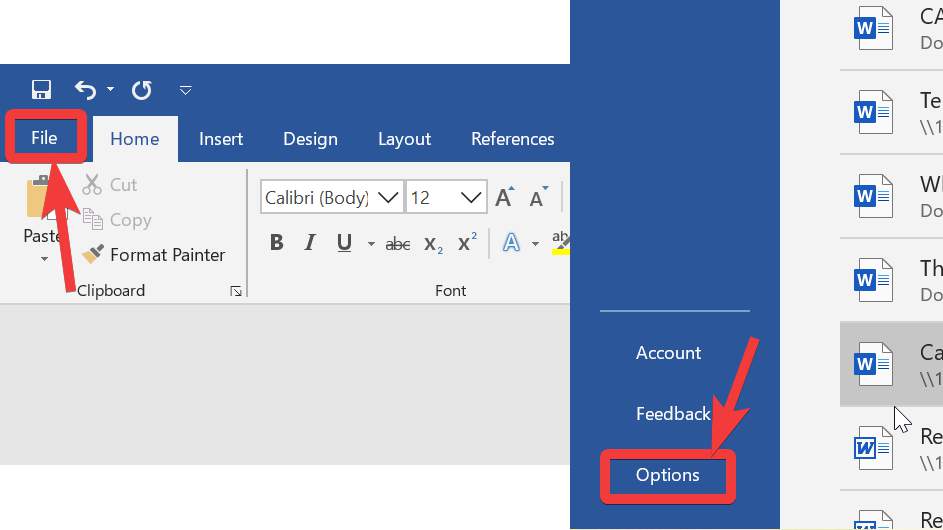
Langkah 2: Di bawah 'Pemeriksaan' tab di ‘Opsi Kata', klik 'Opsi Koreksi Otomatis …’.
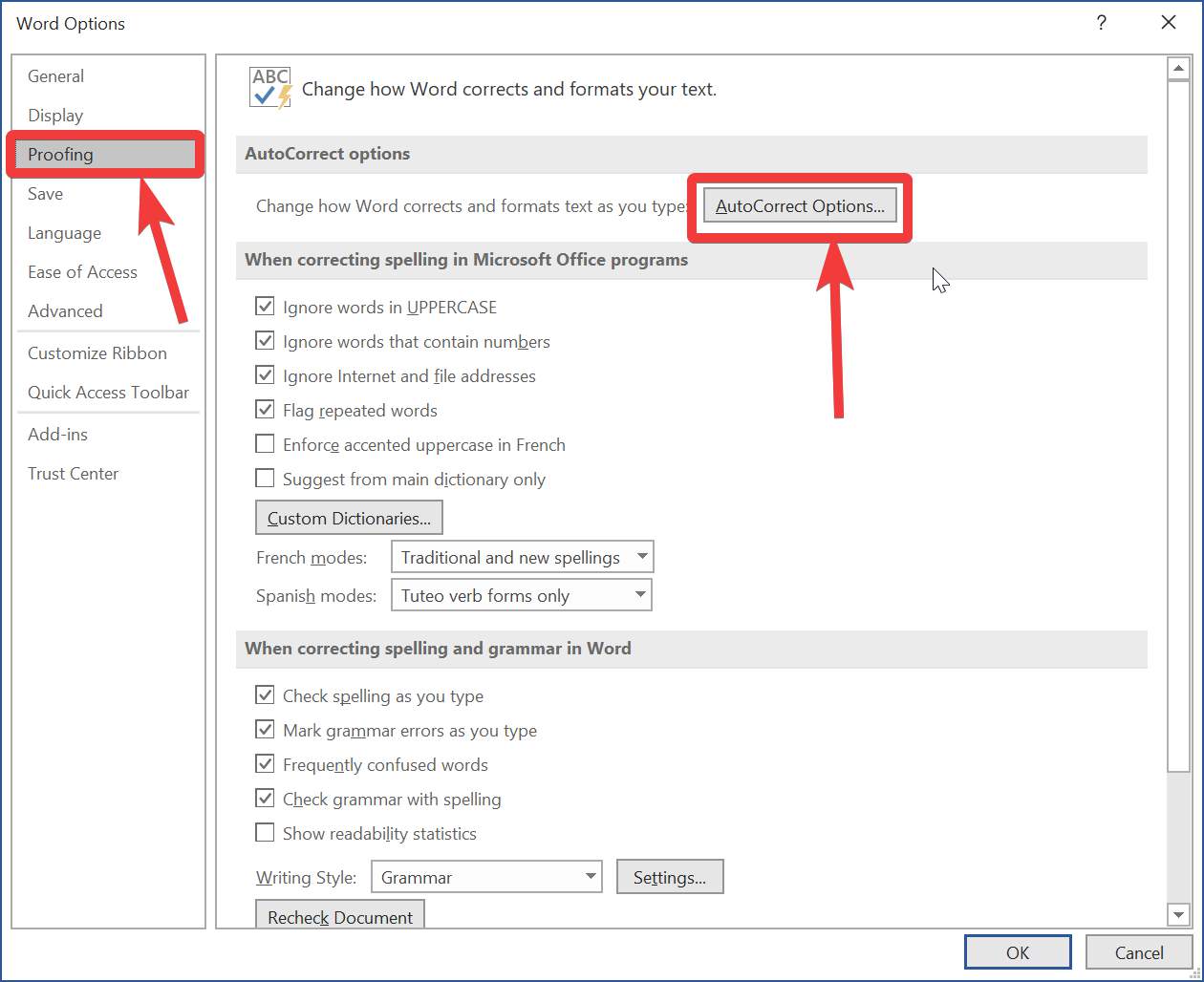
Langkah 3: Klik pada ‘Format Otomatis Saat Anda Mengetik ’ tab, dan kemudian hapus centang opsi yang mengatakan ‘Jalur internet dan jaringan dengan hyperlink’, Dan klik 'BAIK'.
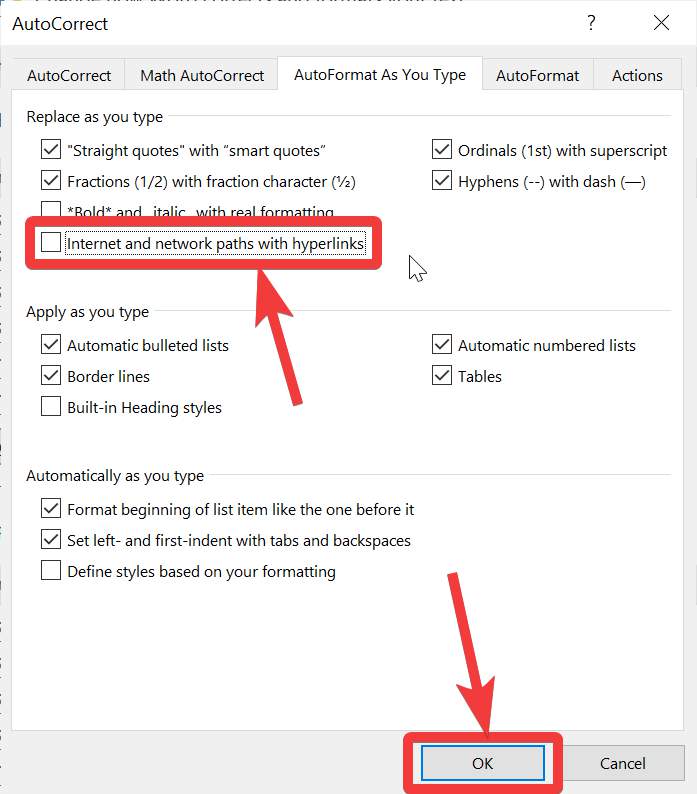
Pengaturan ini akan berlaku di Microsoft Word, yang berarti, bahkan jika Anda membuat file baru, dan mengetikkan tautan atau ID email, mereka tidak akan di-hyperlink juga. Jadi, pengaturan ini bukan khusus untuk file. Jika Anda mengubah pengaturan pada komputer kantor Anda untuk kenyamanan Anda sendiri, lebih baik dapatkan satu sen untuk pemikiran dari rekan kerja Anda.
Menghapus semua tautan dari Google Documents
Kemampuan untuk menghapus semua hyperlink dari dokumen yang dipilih tidak tersedia secara default di Google Documents. Anda harus mengunduh add-on Cleaner Pembersih Teks ’untuk Google Documents untuk tujuan ini.
Langkah 1: Untuk melakukannya, klik ‘Pengaya’ di bilah menu Google Documents, dan klik ‘Dapatkan pengaya’.
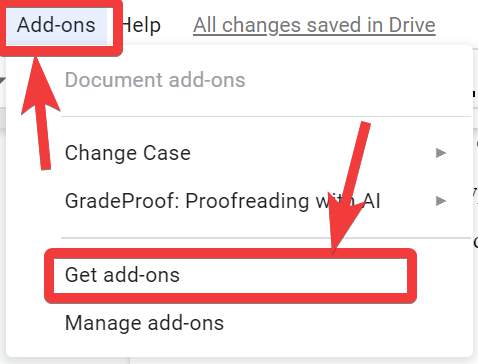
Langkah 2: Sekarang, ketikkan ‘Pembersih Teks'Di kotak pencarian, dan klik tautan pertama, yang telah saya perlihatkan di bawah ini, di tangkapan layar.
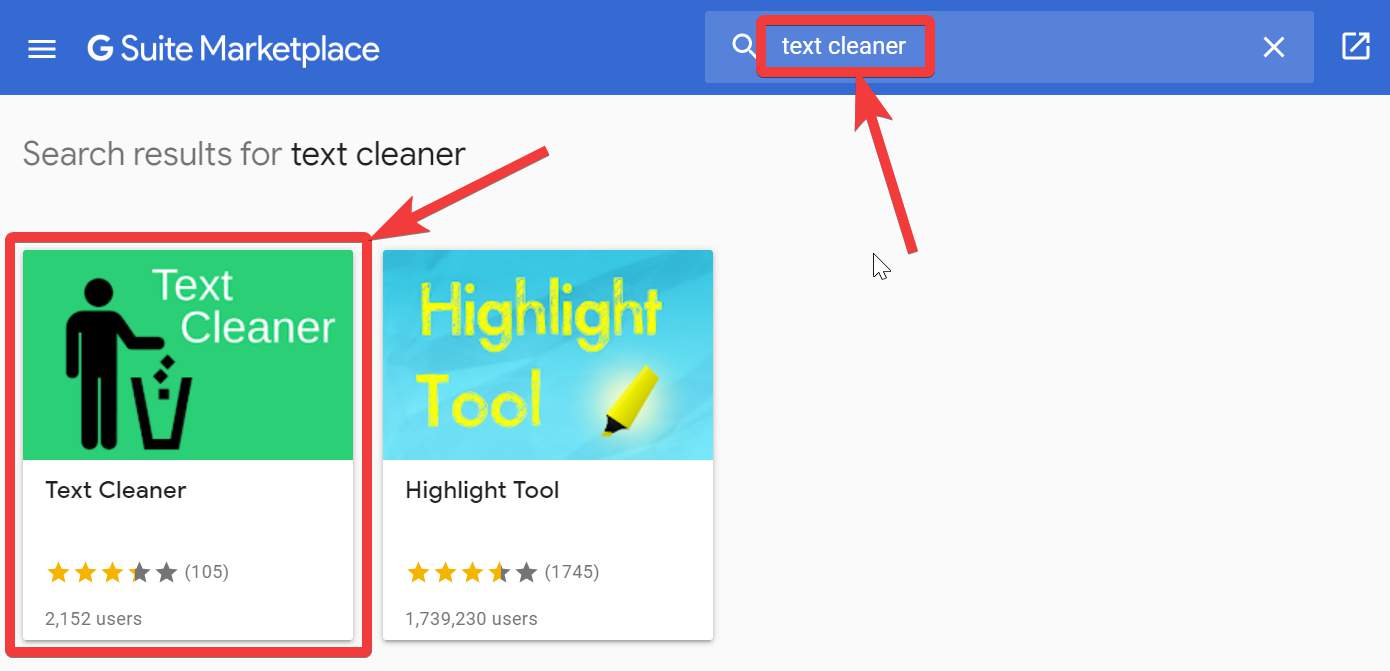
Langkah 3: Klik pada 'Install' tombol diikuti oleh 'Terus' tombol yang muncul.
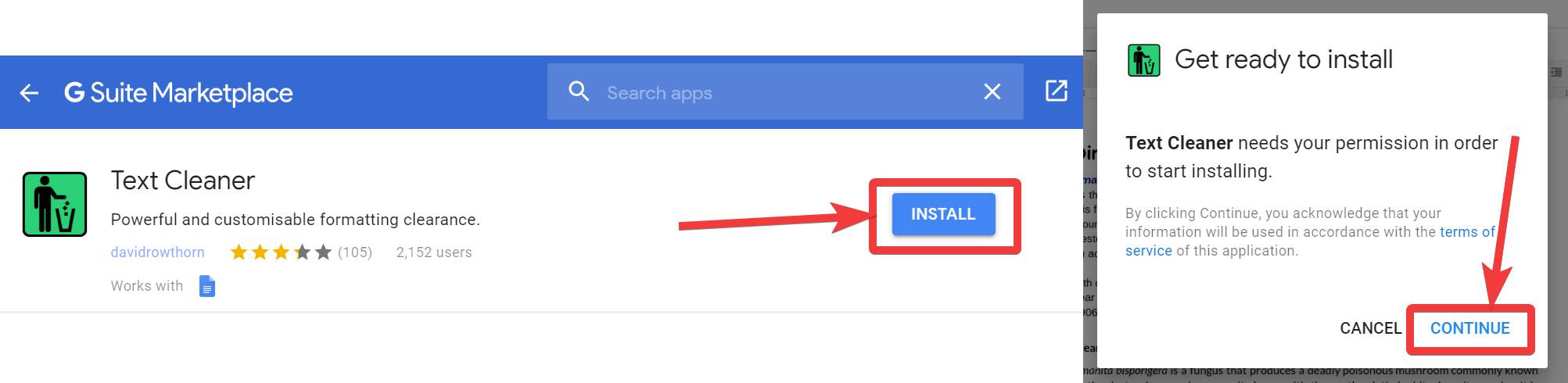
Langkah 4: Selanjutnya, Anda harus memilih akun Google, yang akan digunakan untuk mengunduh add-on Text Cleaner. Cukup klik pada akun, jika Anda memiliki banyak akun. Selanjutnya, klik 'Mengizinkan' menerima izin, diperlukan Pembersih Teks, agar berfungsi dengan benar.
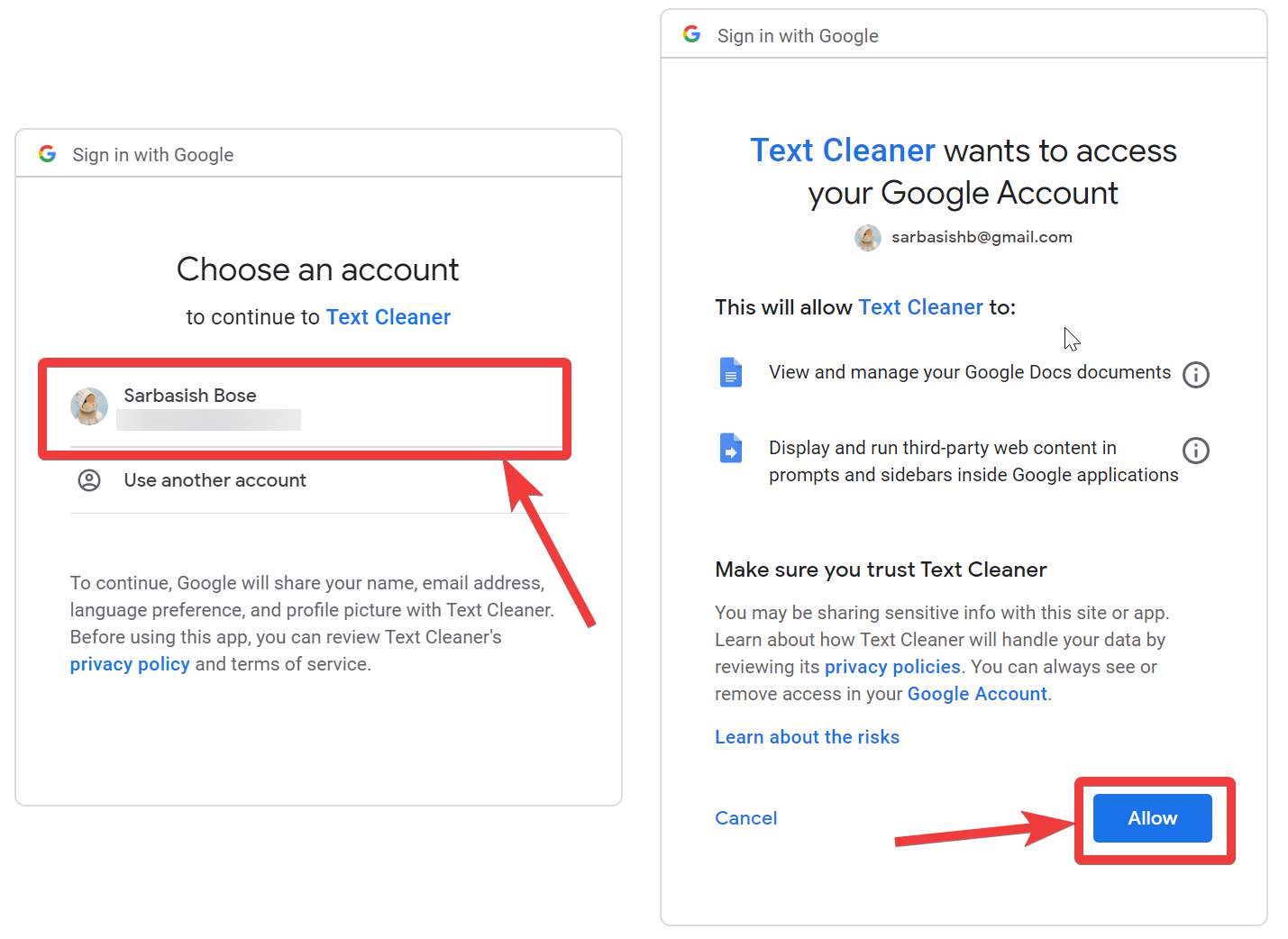
Langkah 5: Klik ‘Selesai’, setelah instalasi berhasil diselesaikan.
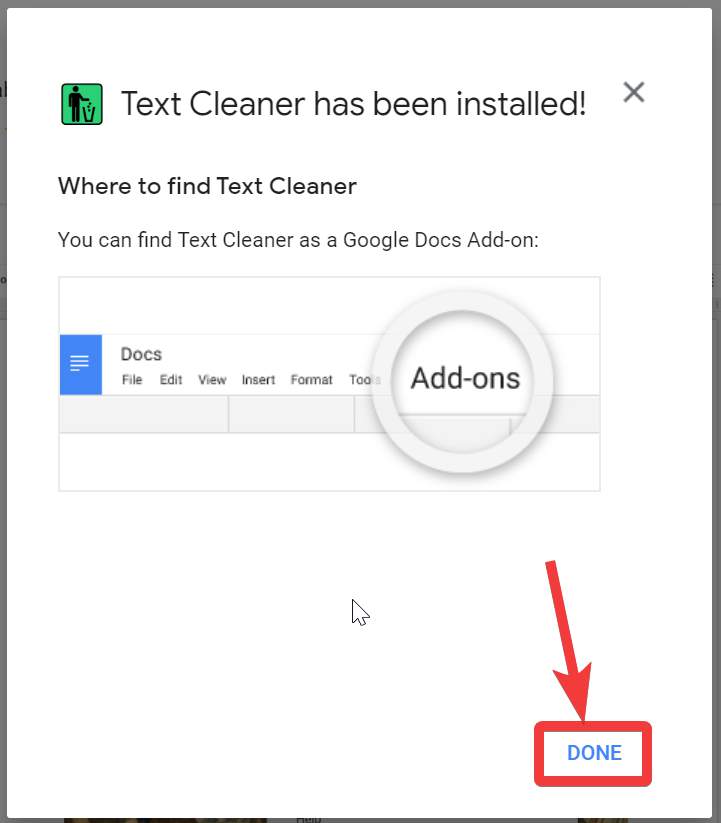
Langkah 6: Setelah instalasi selesai, buka dokumen untuk menghapus semua tautan. Sekarang, seperti biasa, pilih dokumen yang lengkap, atau bagian dari dokumen, dari mana tautan harus dihapus. Sekarang, klik ‘Add-on’, Dan klik‘Hapus tautan dan garis bawahi' dibawah 'Pembersih Teks’.
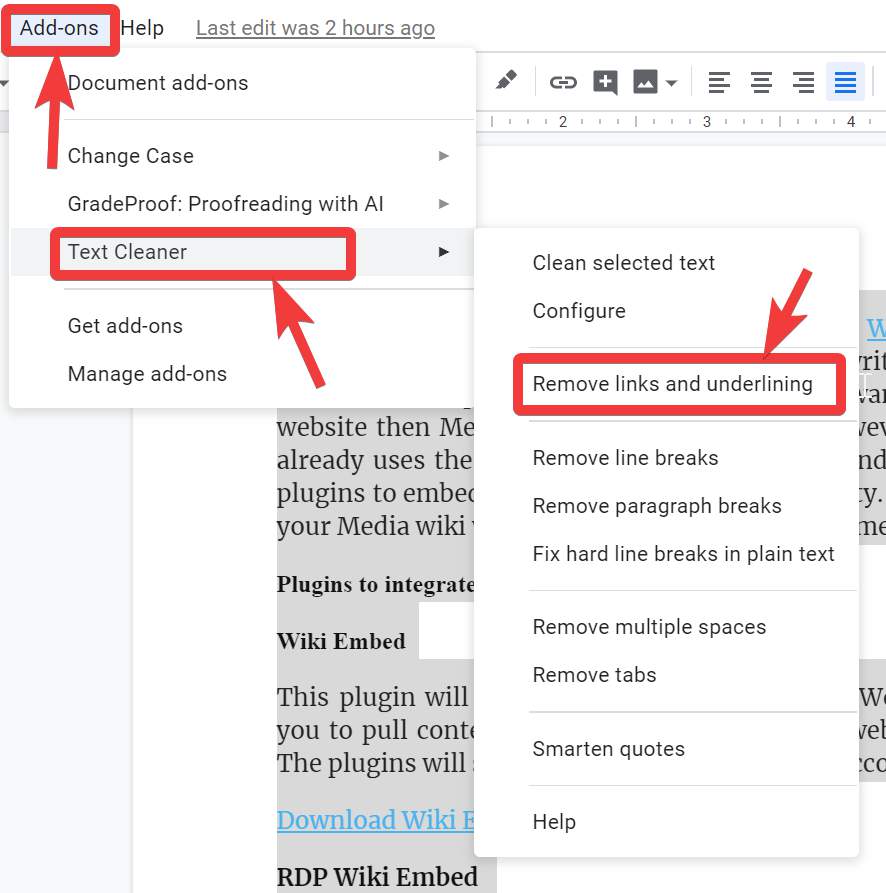
Bergantung pada ukuran dokumen, proses menghapus tautan akan memakan waktu, dan setelah selesai, tautan, beserta garis bawahnya akan segera dihapus.
Cegah hyperlink otomatis di Google Documents
Langkah 1: Klik ‘Preferensi’ dibawah ‘Alat’.
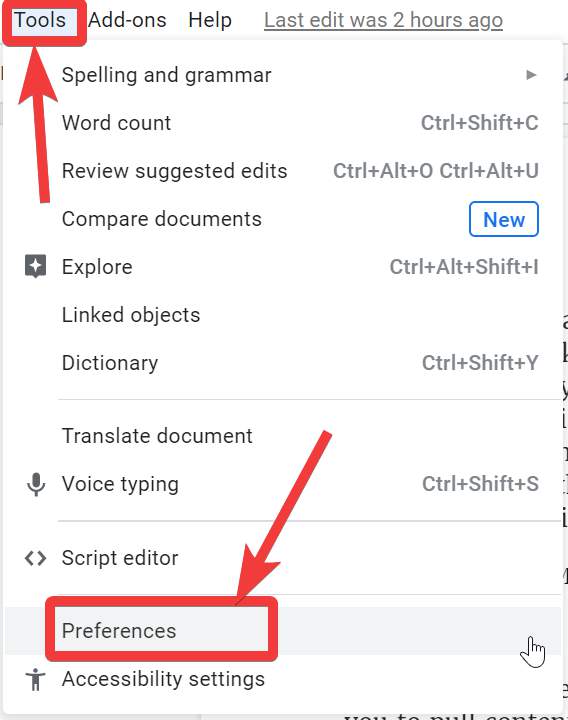
Langkah 2: Hapus tanda opsi yang mengatakan ‘Secara otomatis mendeteksi tautan’, Dan klik 'BAIK'.
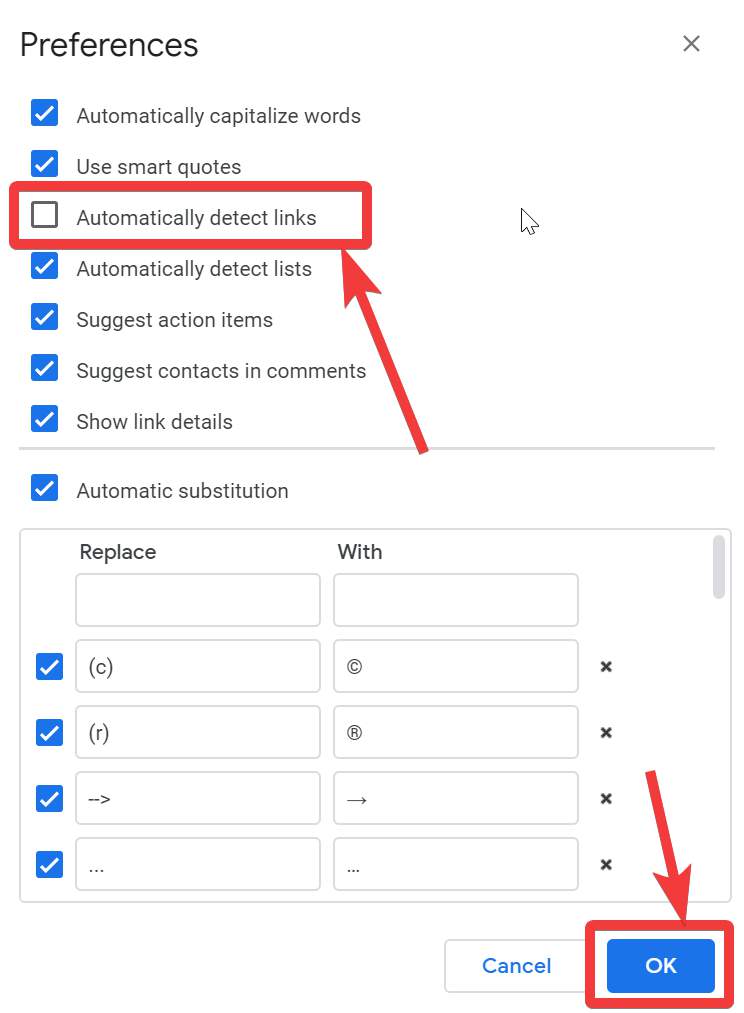
Sekarang, tautan tidak akan lagi hyperlink secara otomatis.
Jadi, itu semua tentang bagaimana Anda dapat mencegah hyperlinking teks saat mengetik, di Microsoft Word dan Google Documents, atau menghapus semua hyperlink, sekaligus. Tutorial ini dapat berguna dengan cara magis di waktu yang berbeda. Apakah Anda punya sesuatu untuk dikatakan? Jangan ragu untuk mengomentari hal yang sama di bawah ini.
Artikel lainnya: